Sådan annullerer du dit Disney Plus-abonnement
Hvert år er der en håndfuld nye streamingtjenester(streaming services) , og priserne bliver ved med at stige. Hvis du ikke længere vil have dit Disney+ abonnement, er det nemt at opsige. Du skal bare huske, hvordan du tilmeldte dig i første omgang.
Nedenfor forklarer vi, hvordan du annullerer Disney Plus fra din webbrowser, mobilenhed eller via en tredjepartsapplikation.

Sådan annullerer du Disney Plus(Cancel Disney Plus) i en webbrowser
Sådan opsiger du dit Disney Plus-abonnement via din webbrowser. Husk(Remember) , at dette kun virker, hvis du abonnerer direkte via et Disney Plus-abonnement, i stedet for gennem en tredjepart. Hvis du tilmeldte dig via en tredjepart, forklarer vi, hvordan du afmelder dig nedenfor.
- Åbn disneyplus.com i din webbrowser.
- Log ind på din Disney Plus-konto(Disney Plus account) .
- Vælg dit profilikon i øverste højre hjørne af Disney Plus- webstedet.
- Vælg Konto(Account) i rullemenuen .

- Vælg dit abonnement. For eksempel Disney Plus ( Månedligt(Monthly) ).

- Vælg Annuller abonnement(Select Cancel Subscription) . Vælg en årsag til annullering, og vælg derefter Fortsæt(Continue) for at annullere(Cancel) .
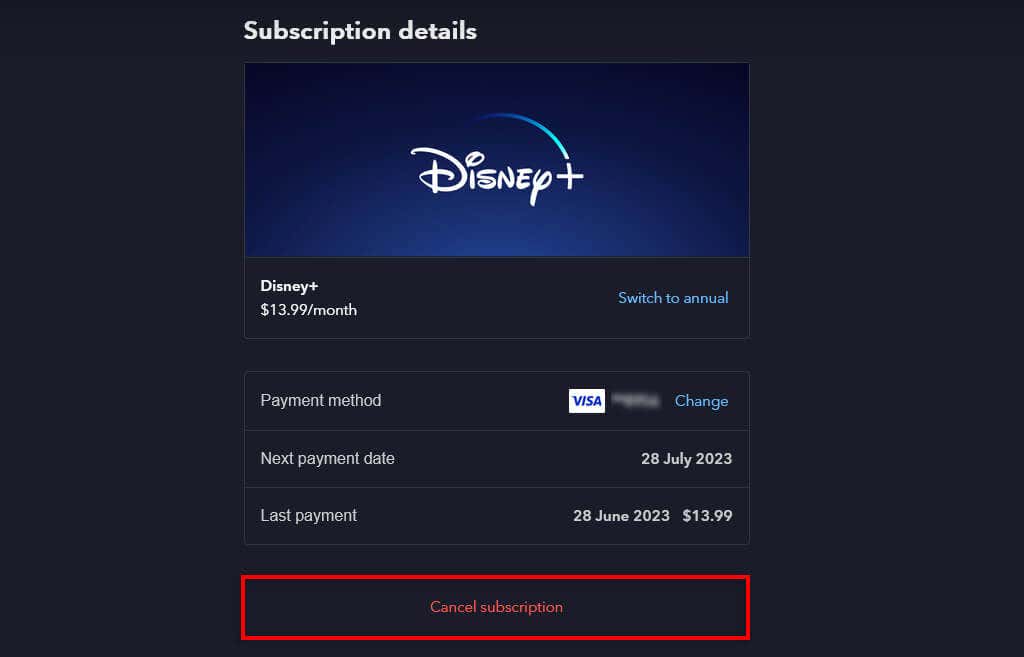
Bemærk: Du vil fortsat have adgang til Disney Plus- indhold indtil slutningen af din nuværende faktureringsperiode. På din næste faktureringsdato mister du adgangen til Disney Plus , og du vil ikke blive debiteret igen.
Sådan annullerer du Disney Plus(Cancel Disney Plus) fra et tredjepartsabonnement
Hvis du tilmeldte dig Disney Plus gennem en anden app eller streamingtjeneste, skal du navigere på deres hjemmeside for at annullere. Disse abonnementspartnere omfatter Digicel , Apple og Google . Besøg deres hjemmeside for at annullere dit Disney Plus- abonnement gennem Digicel .
Sådan annullerer du Disney Plus(Cancel Disney Plus) på en iPhone
Du kan administrere dine abonnementer direkte via din iOS-enheds indstillingsmenu. For at gøre det:
- Åbn Indstillinger.
- Tryk på dit navn øverst i menuen.

- Vælg iTunes & App Store.

- Vælg dit Apple ID . Du skal muligvis logge ind på din Apple- konto.

- Tryk på Abonnementer.

- Tryk på Disney Plus(Tap Disney Plus) , og vælg derefter Annuller abonnement(Cancel Subscription) .
Sådan annullerer du Disney Plus(Cancel Disney Plus) på en Android-enhed(Android Device)
Du kan administrere dine Android- abonnementer gennem Google Play Butik(Google Play Store) . For at gøre det:
- Åbn Google Play Butik(Google Play Store) på din Android- telefon.
- Vælg dit profilikon og derefter Betalinger og abonnementer(Subscriptions) .

- Tryk på Abonnementer.

- Vælg Disney Plus.
- Tryk på Annuller abonnement(Tap Cancel Subscription) , og afslut instruktionerne på skærmen for at afslutte den fuldstændige opsigelse.
skiftet mening?
Hvis du annullerer Disney Plus , så ombestemmer du dig, bare rolig – det er nemt at tilmelde dig igen. Vend tilbage til Disney Plus- webstedet, vælg din profil, og vælg Genstart abonnement(Restart Subscription) . Du skal muligvis tilføje dine faktureringsoplysninger igen.
Ellers må du ikke glemme, at Disney Plus tilbyder en syv-dages gratis prøveperiode!
Streaming har aldrig været nemmere
Med så mange streaming-abonnementer (som Amazon Prime Video , ESPN Plus , Netflix , HBO og Hulu ) og streaming-enheder (som Roku og Apple TV ), er det svært at beslutte, hvilke du skal beholde, og hvilke du skal smide væk.
Men hvis Disneys tv-shows, inklusive Marvel- og Star Wars- franchiserne, ikke er egnede, er det bedre at annullere ved hjælp af ovenstående metoder.
Related posts
Bedste gratis Krypterede Cloud Storage Services | Software til sikker filsynkronisering
Bedste gratis sikre digitale notebooksoftware og onlinetjenester
Bedste gratis Cloud Project Management Software og værktøjer
Google Drev vs Dropbox: Sammenligning af funktioner, software, lagerplaner
MEGA Cloud Storage anmeldelse: Få gratis lagerplads og mere
Zapier vs IFTTT: Hvilken er bedre til cloudautomation?
Gratis anonyme fildelingstjenester - Del filer anonymt
Bedste fil- og mappekrypteringssoftware til Windows 10
Bedste gratis software og programmer hver Windows-pc burde have i 2021
15 bedste filkomprimeringsværktøjer til Windows
Bedste gratis 3D File Viewer-software til at se 3D-modeller i Windows 11/10
Bedste gratis skybaserede online sikkerhedskopieringstjenester
Overfør filer via Cloud Storage-tjeneste ved hjælp af Kryptering med Whisply
De 5 bedste anonyme fildelings- og hostingsider
De 3 bedste gratis VPN-tjenester til Mac
Bedste gratis driveropdateringssoftware til Windows 11/10
Hvad er Adobe Creative Cloud, og er det prisen værd?
Bedste gratis Universal File Viewer-software til Windows 11/10
5 Sikre onlinetjenester til at overføre store filer til personer
Bedste webcam-software til Windows 11/10
